
Při výměně starého notebooku nebo routeru často potřebujeme zkopírovat adresu Mac síťové karty. Existuje několik způsobů, jak zobrazit adresu MAC síťové karty v systému Windows 10, zvažte nejjednodušší.
Jak v systému Windows 10 prohlížet MAC adresu síťové karty pomocí nastavení systému.
- Otevřete nastavení systému, stiskněte kombinaci kláves Win + I
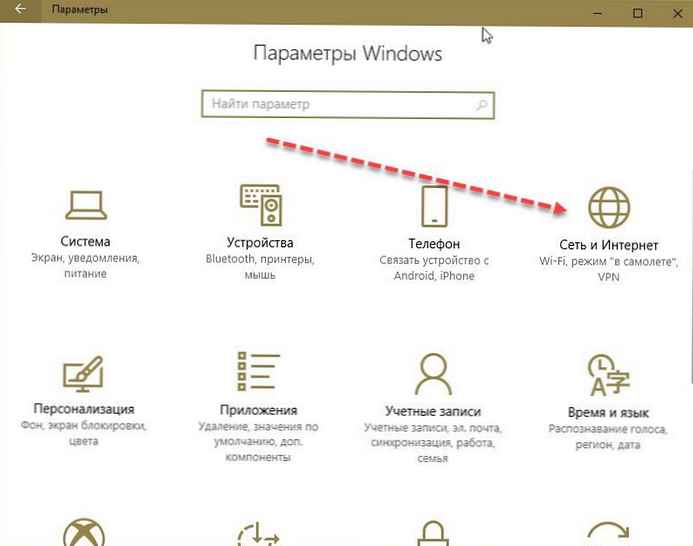
- V otevřeném nastavení systému klikněte na ikonu → Síť a internet.

- V levé části okna přejděte do sekce → Ethernet.
- V otevřeném okně voleb Ethernet, klikněte na ikonu připojení.
- Nyní přejděte dolů na konec stránky, zde najdete fyzickou adresu (adresu Mac) vaší síťové karty.
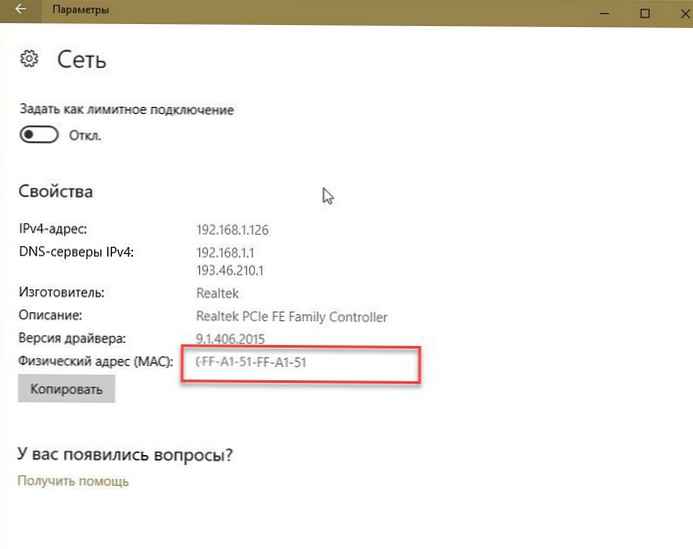
Pokud kliknete na tlačítko Kopírovat, všechna data budou okamžitě umístěna do schránky a můžete je uložit do samostatného dokumentu.
Jak v systému Windows 10 prohlížet MAC adresu síťové karty pomocí PowerShell
- Otevřete součást Windows PowerShell
- Kopírovat nebo psát ipconfig / all stiskněte klávesu Enter

- Najděte v seznamu - Ethernetový adaptér : Potřebujeme položku „fyzická adresa“ - toto je adresa MAC
Můžete jej snadno zkopírovat pomocí klávesové zkratky Ctrl + C
Poznámka: Ve vašem počítači jsou zpravidla nainstalovány dvě síťové karty, Ethernet a WiFi, každý adaptér má jedinečnou MAC adresu.
Všechny!











